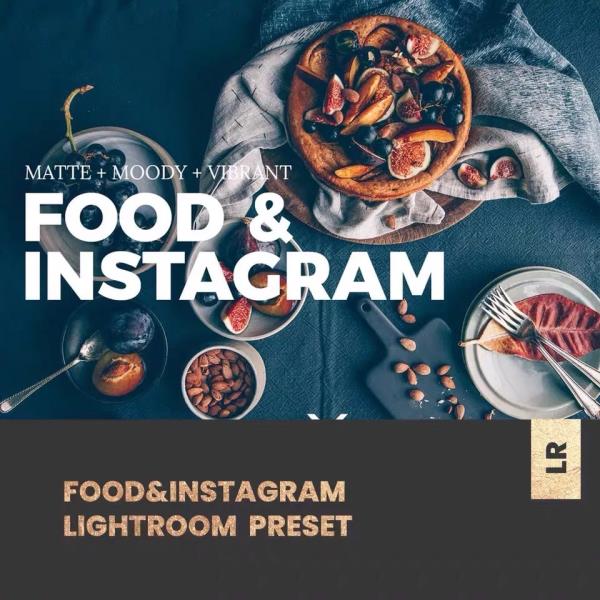苹果海报设计(苹果绘画步骤)
这是一张苹果官方主页的宣传图,和咱们之前收到的加州来电的预热海报如出一辙!只是文案换了换:

我们再来看看加州来电预热海报什么样?

发现没有,这才是高效率的操作啊,一张海报的重复利用是有多好用?
其实如果你不会使用一些设计师常使用的专业软件,其实仅靠PPT我也能教你做出一张苹果海报,相似率能达到99%!

有没有觉得还像那回事儿?四步就完事,赶紧往下看!
1、准备矢量的苹果logo和一张背景图,进行幻灯片背景填充:

2、利用阴影效果模拟logo的发光效果
先添加外部的蓝色阴影:

再复制一个logo,添加内部的白色阴影:

两个苹果logo进行重叠:

3、使用柔化边缘模拟logo的高光
再复制一个苹果logo,白色描边加粗并柔化边缘

再将logo重叠在一起:

4、湖面的倒影效果制作
使用PPT的基本形状绘制出椭圆,并添加路径渐变:

形成一个基本的光晕轮廓:

同理,再画一个小椭圆,同样设置路径渐变,模拟倒影的亮度:

最后将做好的发光苹果logo和背景放在一起,一张苹果海报我们就做好了!

制作这张海报的时候,我们仅仅用到了PPT的基础功能!而这几个功能往往会被大众所忽视:

比如我们使用幻灯片背景填充,可以做出画中画的效果,这在发布会中很常见:


还有,像圆形,我们都知道可以通过射线渐变做出内发光的效果:

但是其他形状调整射线渐变却不行:

现在你肯定知道,我们可以借助内阴影,让形状产生内发光:

可以将这种发光效果,运用到科技页面中:

甚至还可以做一些极具科技感的底座,科技元素与圆形相结合:
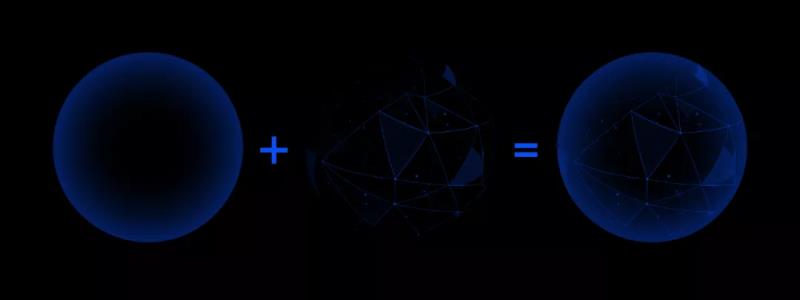

利用椭圆层叠绘制底座,从而让这个底座的立体感更强:


然后我们放到页面里,效果是不是很出彩呢?

此外,我们可以使用路径渐变,制作悬浮投影。
比如让图标飘起来:

让图表飘起来:

到这里,今天的知识点就讲完了!不过别急着走开,文中案例源文件我一并无套路分享给你!
免责声明:本文仅代表文章作者的个人观点,与本站无关。其原创性、真实性以及文中陈述文字和内容未经本站证实,对本文以及其中全部或者部分内容文字的真实性、完整性和原创性本站不作任何保证或承诺,请读者仅作参考,并自行核实相关内容。文章投诉邮箱:anhduc.ph@yahoo.com